Word 2016 Негиздери -
Барак жайгашуусу (Page Layout)

Word 2016 Негиздери
Барак жайгашуусу (Page Layout)


/en/tr_ky-word-2016/-hyperlinks/content/
Word барак жайгашуусунун жана форматтоо параметрлеринин түрлөрүн сунуштайт. Документтин көрүнүшүнө жараша сиз барактын багытын, көлөмүн, четтерин түзөтө аласыз.
Кошумча: Биздин практика документибизди көчүрүп алыңыз.
Барак жайгашуусу жөнүндө көбүрөөк билүү үчүн төмөнкү видеону көрүңүз.
Word'до эки барак багыты бар: Китеп жана Альбом. Бул үлгүлөрдү салыштырыңыз, барак багыттарына, сап аралыктарына көңүл буруңуз.
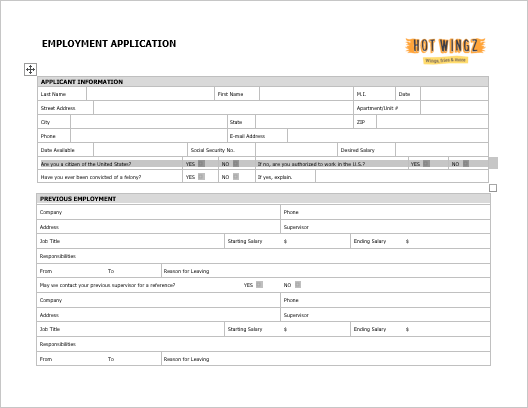
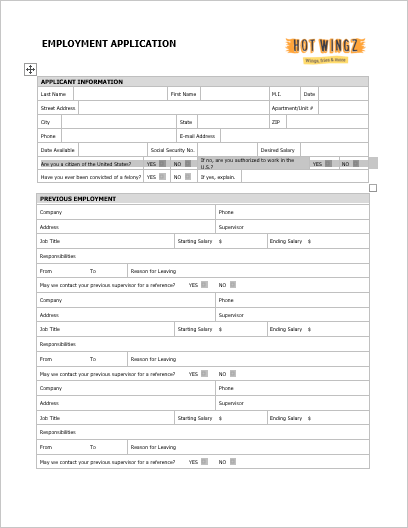

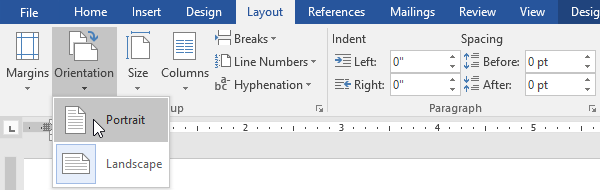
Алдын ала, жаңы документтин барак өлчөмү 11 жана 8,5 дюйм. Сиздин долбоорго жараша, документиңиздин барак өлчөмүн өзгөртүү керек болушу мүмкүн. Демейки барак көлөмүн өзгөртүүдөн мурда, сиздин принтер ал көлөмдү басып чыгара алабы - ошону текшериңиз.
Word'до ар кандай алдын ала жөндөлгөн барак өлчөмдөрү бар. Алардан ичинен тандаса болот.

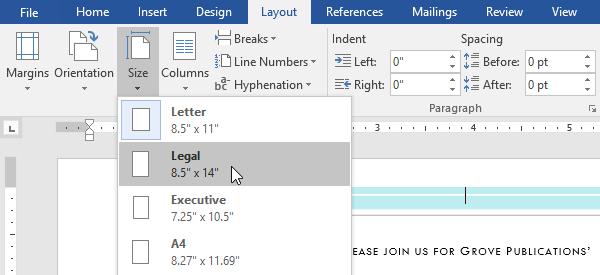
Word ошондой эле Барак Жөндөө диалог кутусу аркылуу да өлчөмүн өзгөчөлөштүрүү мүмкүнчүлүгүн берет.
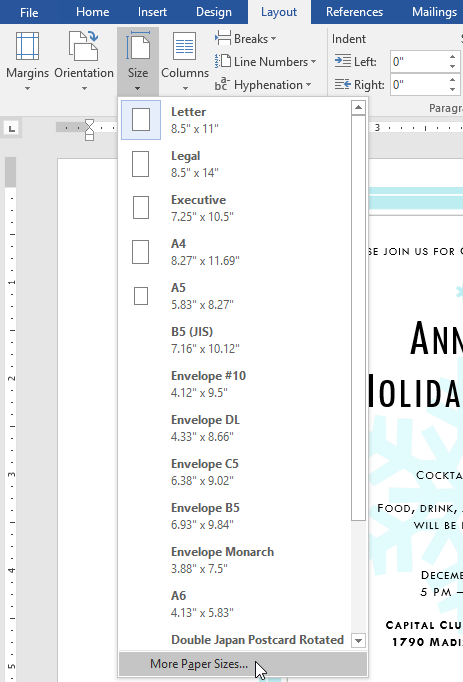
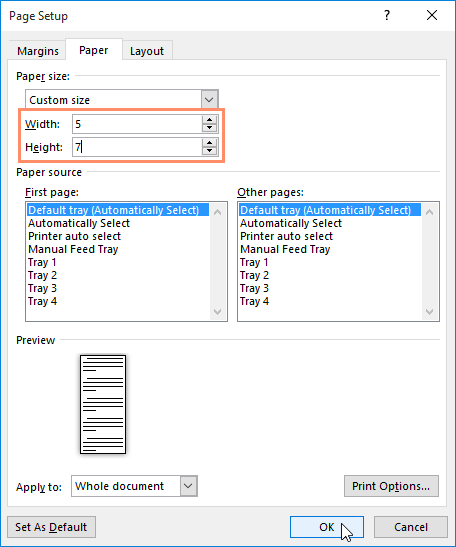
Барактын чети бул барактын кырынан баштап мазмунга чейинки аралык. Алдын ала, жаңы документтин четтери Жөнөкөй (Normal) деп жөндөлгөн, анын арылыгы 1 дюйм. Сиздин муктаждыгыңызга жараша, Word документтин четинин көлөмүн өзгөрткөнгө мүмкүндүк берет.
Word'до алдын ала даяр ар кандай четтердин өлчөмү бар

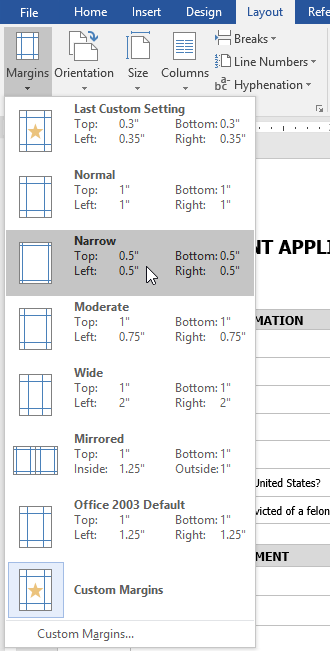
Word ошондой эле Барак Жөндөөлөр диалог кутучасында барак четинин өлчөмүн өзгөчөлөштүрүү мүмкүндүк берет.
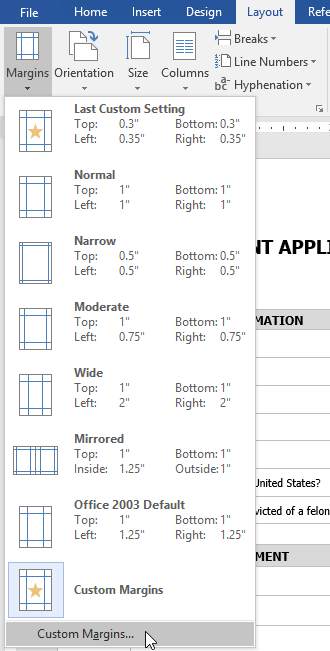
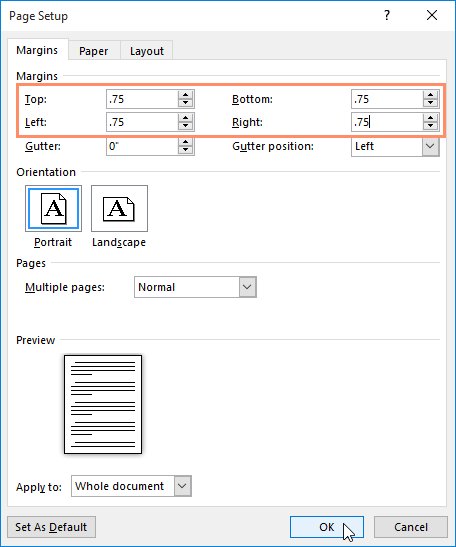
Ошондой эле сиз Барак Жөндөө Диалог кутусун ачып, ал жердеги кичине жебени чыкылдатсаңыз болот.
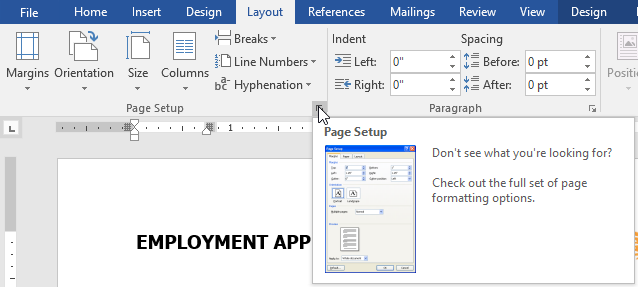
Сиз жасаган өзгөрүүлөрдүн баарын сактоо үчүн Word'дун ыңгайлуу Демейки катары сактооо функциясын колдонуп, бул функцияны автоматтык түрдө жаңы документтерде колдонсоңуз болот. Муну кантип жасоону билиш үчүн, биздин Word'до демейки жөндөөлөрдү өзгөртүү макалабызды окуңуз.
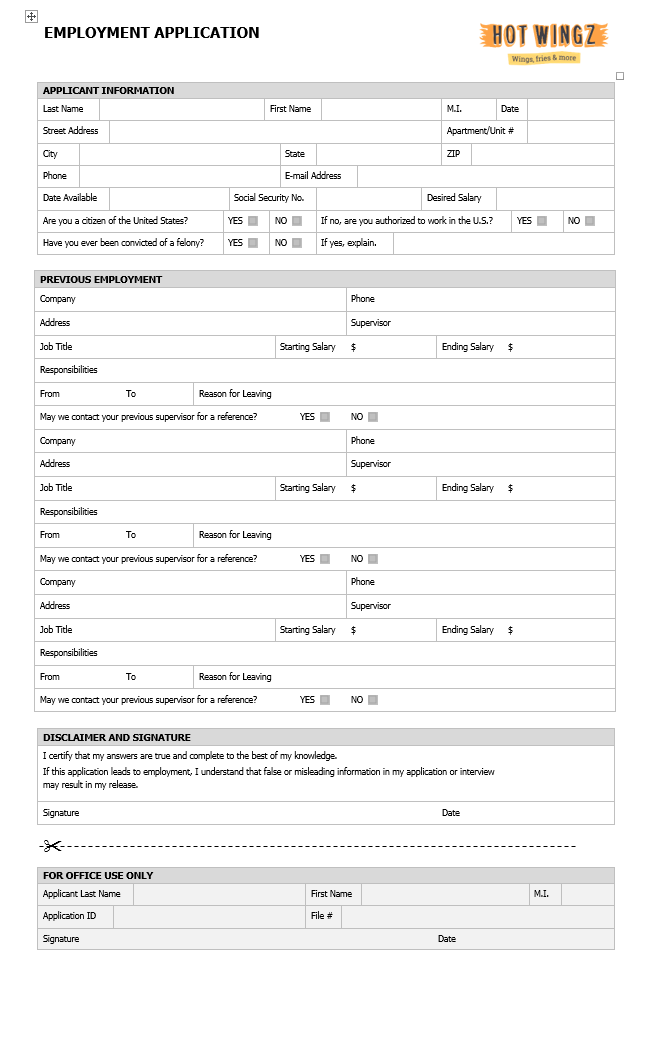
/en/tr_ky-word-2016/-printing-documents/content/